Nintendo Switch Родителски контрол: Спрете децата да говорят с непознати
разни / / August 04, 2021
Реклами
Последна актуализация на 7 февруари 2021 г. в 11:34 ч
В това ръководство ще ви покажем как да използвате пълноценно родителския контрол на Nintendo Switch. Тази конзола за видеоигри бързо събра огромна публика, която я последва за кратък период от време. С игри като Animal Crossing, Fortnite, Minecraft и подобни, той успя да се погрижи за почитателите на всяка възрастова група, както и за всеки домейн. Плюс факта, че можете да изпробвате локален мултиплейър, онлайн мултиплейър, както и локална безжична връзка с други конзоли, допълнително добавя пера към капачката си.
От само себе си се разбира, че онлайн режимът за мултиплейър игри винаги е бил предпочитан за много потребители. С това казано, за родителите винаги има опасения децата им да не свършат взаимодействие с непознати непознати в тази неизследвана територия на онлайн света. За щастие, Nintendo даде тежест на този проблем и добави доста полезна функция. Можете лесно да активирате родителския контрол на Nintendo Switch и да спрете децата си да говорят с непознати. Ето всички необходими инструкции за същото.

Реклами
Nintendo Switch Родителски контрол: Спрете децата да говорят с непознати
След като активирате тази функция, няма да можете да изпращате гласови, текстови или други интерактивни форми на съобщения до който и да е играч онлайн. Като пример не бихте могли да играете Minecraft в многослоен онлайн режим или да провеждате гласов чат с други във Fortnite. Така че, ако всичко това е добре и добре, нека да започнем с ръководството за родителски контрол на Nintendo Switch.
СТЪПКА 1: Настройване на приложението за родителски контрол Nintendo Switch
- Първо и най-важно ще трябва да свържете акаунта си с приложението за родителски контрол на Nintendo.
- Така че се насочете към Магазин за игри или App Store и инсталирайте приложението на вашето устройство.
- Сега стартирайте приложението, натиснете Напред> Вход / Създаване на акаунт.
- Докоснете Влезте и въведете идентификационните данни за вашия акаунт. Ако все още нямате акаунт, изберете опцията Създаване на акаунт в Nintendo и продължете с инструкциите на екрана, за да създадете такъв.
- След като влезете, натиснете Използвайте този акаунт, последван от Напред. Сега ще покаже регистрационен код.
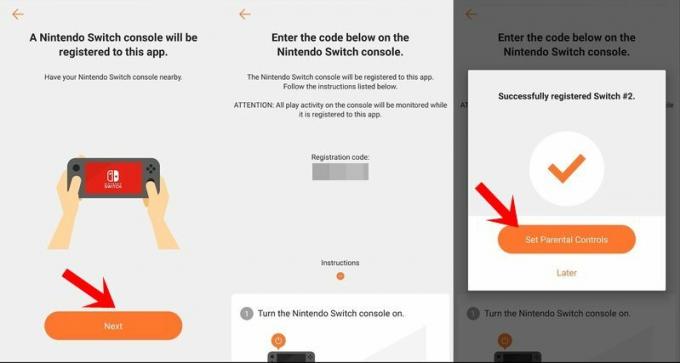
- В този случай издигнете конзолата си и отидете в менюто Настройки.
- Сега отидете в раздела Родителски контрол и натиснете Настройки за родителски контрол.
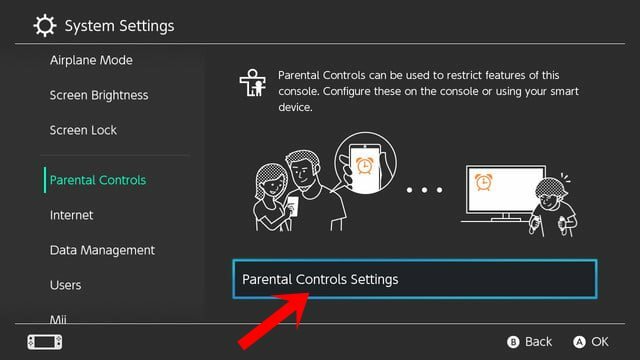
- Докоснете опцията Използване на вашето интелигентно устройство. Той ще провери дали сте настроили приложението Родителски контрол, натиснете Да.

- Сега въведете регистрационния код, който сте получили от приложението, и го въведете тук.
- След това натиснете Регистрация, за да свържете двата акаунта.
- Накрая натиснете Продължи настройката на опцията Smart Device. Сега трябва да получите успешното съобщение в приложението на вашето устройство.
С това приключихме с настройването на родителския контрол на Nintendo Switch. Сега е време да промените настройките и да ограничите онлайн взаимодействията за съответните потребители. Следвайте.
СТЪПКА 2: Задаване на необходимото ниво на ограничение
- След като свързването на акаунта завърши, вземете конзолата си и се насочете към настройките на конзолата.
- В рамките на това отидете на Ниво на ограничение и изберете Настройки на нивото на ограничение.
- Сега трябва да видите четири различни опции: Teen, Pre-Teen, Child и Custom Settings.
- Що се отнася до това ръководство, продължете с последната опция, т.е.Персонализирани настройки.
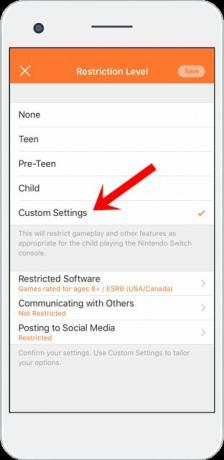
- Сега изберете Комуникация с други и активирайте опцията Ограничаване на комуникацията с други.
- Превъртете малко по-долу и ще видите списъка с игри, инсталирани на вашата конзола.
- Всичко, което трябва да направите, е просто да активирате превключвателя до желаната игра / игри, които трябва да спазват това ниво на ограничение.
Това е. Това бяха необходимите инструкции за настройване на родителския контрол на Nintendo Switch. Без съмнение тези ограничения ще допринесат много за осигуряването на онлайн поверителност на заинтересованите потребители. С това казано, ако имате някакви проблеми, свързани с гореспоменатите стъпки, уведомете ни в раздела за коментари по-долу. Закръгляване, ето някои iPhone Съвети и трикове, Съвети и трикове за компютър, и Съвети и трикове за Android които също заслужават вашето внимание.
Свързани статии
- Как да актуализирате ръчно софтуера за игри на Nintendo Switch?
- Как да играя Roblox на Nintendo Switch?
- Как да се появите офлайн на Nintendo Switch
- Как да накарам PS5 DualSense да работи върху Nintendo Switch?
- Как да поправя, ако акаунтът на Nintendo Switch Online е хакнат или компрометиран
- Как да прикачите и откачите Joy-Con контролери от Nintendo Switch
Реклами Подобно на PlayStation 5, Microsoft пусна и следващото поколение игрална конзола Xbox Series X | S последно...
Реклами В това ръководство ще ви покажем как да коригирате проблеми с свързването и синхронизирането на контролера PS5....
Рекламите Тъмната кула на върховите игри, Xbox Series X, е хибридно влюбено дете, замислено от...



![Как да инсталирам Stock ROM на Tecno WX3F LTE [Фърмуер на Flash файл]](/f/39bba64197df25f458e4ca2eb786d24e.jpg?width=288&height=384)